
Los permisos y la propiedad de los archivos son el concepto de seguridad básico y esencial en Linux. Probablemente ya estés familiarizado con estos términos. Típicamente se ve así:
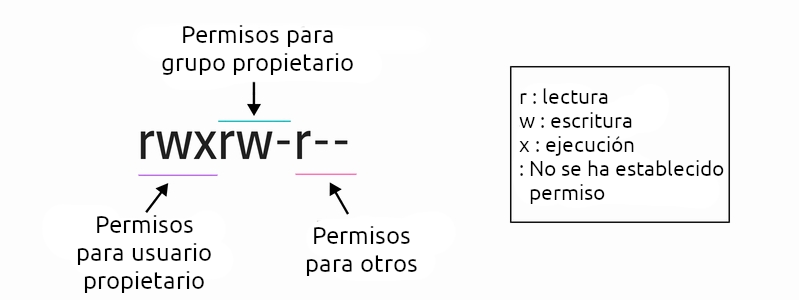
Aparte de estos permisos regulares, hay algunos permisos de archivo especiales y no muchos usuarios de Linux son conscientes de ello.
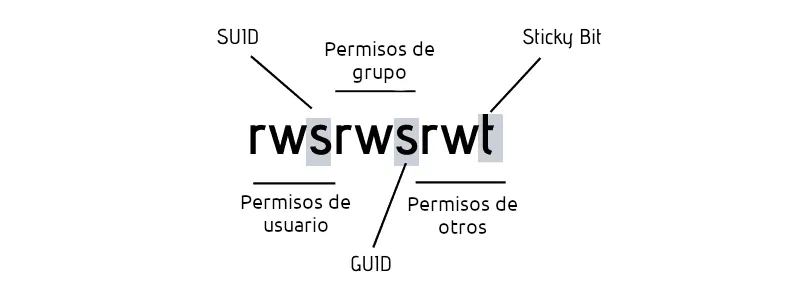
Para empezar a hablar de los permisos especiales, voy a suponer que tienes algún conocimiento de los permisos básicos de los archivos. Si no es así, por favor, lee nuestra excelente guía que explica los permisos de archivos en Linux.
Ahora voy a mostrar algunos permisos especiales con nuevas letras en el sistema de archivos de Linux.
En este ejemplo, el comando passwd, responsable de cambiar la contraseña de un usuario, tiene la letra s en el mismo lugar que esperamos ver x o -, para los permisos de usuario. Es importante notar que este archivo pertenece al usuario root y al grupo root.
Con este permiso no necesitas dar acceso a sudo a un usuario específico cuando quieras que ejecute algún script de root.
¿Qué es el SUID?
Cuando el bit SUID se establece en un archivo ejecutable, esto significa que el archivo se ejecutará con los mismos permisos que el propietario del archivo ejecutable.
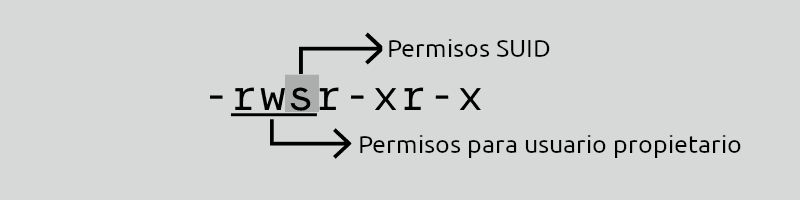
Tomemos un ejemplo práctico. Si miras el archivo binario ejecutable del comando passwd, tiene el bit SUID activado.
teamitsfoss:~$ ls -l /usr/bin/passwd
-rwsr-xr-x 1 root root 59640 Mar 22 2019 /usr/bin/passwdEsto significa que cualquier usuario que ejecute el comando passwd lo hará con el mismo permiso que root.
¿Cuál es el beneficio? El comando passwd necesita editar archivos como /etc/passwd, /etc/shadow para cambiar la contraseña. Estos archivos son propiedad de root y sólo pueden ser modificados por él. Pero gracias a la bandera setuid (bit SUID), un usuario normal también podrá modificar estos archivos (que son propiedad de root) y cambiar su contraseña.
Esta es la razón por la que puedes usar el comando passwd para cambiar tu propia contraseña a pesar de que los archivos que este comando modifica son propiedad de root.
¿Por qué un usuario normal no puede cambiar la contraseña de otros usuarios?
Ten en cuenta que un usuario normal no puede cambiar las contraseñas de otros usuarios, sólo las suyas. ¿Pero por qué? Si puedes ejecutar el comando passwd como un usuario normal con los mismos permisos que root y modificar los archivos como /etc/passwd, ¿por qué no puedes cambiar la contraseña de otros usuarios?
Si revisas el código del comando passwd, verás que comprueba el UID del usuario cuya contraseña se está modificando con el UID del usuario que ejecutó el comando. Si no coincide y si el comando no fue ejecutado por root, arroja un error.
El concepto de setuid/SUID es complicado y debe ser utilizado con la máxima precaución, de lo contrario dejarás huecos de seguridad en tu sistema. Es un concepto de seguridad esencial y muchos comandos (como el comando ping) y programas (como sudo) lo utilizan.
Ahora que entiendes el concepto SUID, vamos a ver cómo establecer el bit SUID.
¿Cómo se configura el bit SUID?
Me parece que la forma simbólica es más fácil al establecer el bit SUID. Puedes usar el comando chmod de esta manera:
chmod u+s file_name
He aquí un ejemplo:
teamitsfoss:~$ ls -l test.txt
-rwxrw-rw- 1 team itsfoss 0 Apr 12 17:51 test.txt
teamitsfoss:~$ chmod u+s test.txt
teamitsfoss:~$ ls -l test.txt
-rwsrw-rw- 1 team itsfoss 0 Apr 12 17:52 test.txtTambién puede utilizar la forma numérica. Sólo tiene que añadir un cuarto dígito a los permisos normales. El número octal utilizado para establecer el SUID es siempre 4.
teamitsfoss:~$ ls -l test2.txt
-rwxrw-rw- 1 team itsfoss 0 Apr 12 17:53 test2.txt
teamitsfoss:~$ chmod 4766 test2.txt
teamitsfoss:~$ ls -l test2.txt
-rwsrw-rw- 1 team itsfoss 0 Apr 12 17:54 test2.txt¿Cómo eliminar el SUID?
Puede utilizar el modo simbólico en el comando chmod así:
chmod u-s test.txt
O bien, utiliza la forma numérica con 0 en lugar de 4 con los permisos que desea establecer:
chmod 0766 test2.txt
Diferencia entre la s minúscula y la S mayúscula como bit SUID
¿Recuerdas la definición de SUID? Permite que un archivo se ejecute con los mismos permisos que el propietario del archivo.
¿Pero qué pasa si el archivo no tiene el bit de ejecución establecido en primer lugar? Así:
teamitsfoss:~$ ls -l test.txt
-rw-rw-rw- 1 team itsfoss 0 Apr 12 17:51 test.txtSi se activa el bit SUID, se mostrará una S mayúscula, no una s minúscula:
teamitsfoss:~$ chmod u+s test.txt
teamitsfoss:~$ ls -l test.txt
-rwSrw-rw- 1 team itsfoss 0 Apr 12 17:52 test.txtLa bandera S como SUID significa que hay un error que debes investigar. Usted quiere que el archivo se ejecute con el mismo permiso que el propietario, pero no hay permiso de ejecución en el archivo. Lo que significa que ni siquiera el propietario puede ejecutar el archivo y si el archivo no puede ser ejecutado, no obtendrá el permiso como el propietario. Esto falla todo el punto de establecer el bit SUID.
¿Cómo encontrar todos los archivos con el conjunto SUID?
Si desea buscar archivos con este permiso, utilice el comando find en el terminal con la opción -perm.
find / -perm /4000
¿Qué es el SGID?
SGID es similar a SUID. Con el bit SGID activado, cualquier usuario que ejecute el archivo tendrá los mismos permisos que el grupo propietario del archivo.
Su beneficio está en el manejo del directorio. Cuando se aplica el permiso SGID a un directorio, todos los subdirectorios y archivos creados dentro de este directorio obtendrán la misma propiedad de grupo que el directorio principal (no la propiedad de grupo del usuario que creó los archivos y directorios).
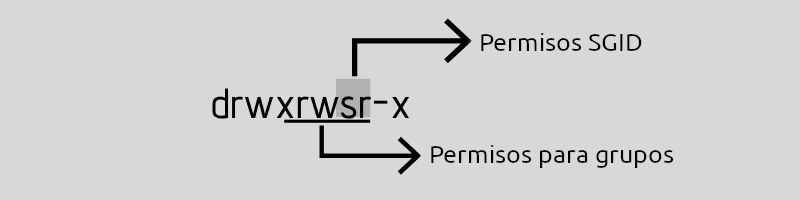
Abra tu terminal y comprueba el permiso del archivo /var/local:
teamitsfoss:~$ ls -ld /var/local
drwxrwsr-x 1 root staff 512 Apr 24 2018 /var/localEsta carpeta /var/local tiene la letra ‘s’ en el mismo lugar que se espera ver ‘x’ o ‘-‘ para los permisos de grupo.
Un ejemplo práctico de SGID es con el servidor Samba para compartir archivos en su red local. Se garantiza que todos los archivos nuevos no perderán los permisos deseados, sin importar quién los haya creado.
¿Cómo se fija el SGID?
Puedes establecer el bit SGID en modo simbólico así:
chmod g+s directory_name
He aquí un ejemplo:
teamitsfoss:~$ ls -ld folder/
drwxrwxr-x 2 team itsfoss 4096 Apr 12 19:32 folder/
teamitsfoss:~$ chmod g+s folder
teamitsfoss:~$ ls -ld folder/
drwxrwsr-x 2 team itsfoss 4096 Apr 12 19:32 folder/También puedes utilizar la forma numérica. Sólo tiene que añadir un cuarto dígito a los permisos normales. El número octal utilizado para el SGID es siempre 2.
teamitsfoss:~$ ls -ld folder2/
drwxrwxr-x 2 team itsfoss 4096 Apr 12 19:33 folder2/
teamitsfoss:~$ chmod 2775 folder2
teamitsfoss:~$ ls -ld folder2/
drwxrwsr-x 2 team itsfoss 4096 Apr 12 19:33 folder2/¿Cómo eliminar el bit SGID?
Sólo tienes que utilizar el -s en lugar de +s así:
chmod g-s folder
Eliminar el SGID es lo mismo que eliminar el SGID. Utilice el 0 adicional antes de los permisos que desea establecer:
chmod 0755 folder
Cómo encontrar archivos con SGID en Linux
Para encontrar todos los archivos con el bit SGID activado, utilice este comando:
find . -perm /2000
¿Qué es un bit de pegajosidad?
El sticky bit funciona en el directorio. Con el sticky bit configurado en un directorio, todos los archivos del directorio sólo pueden ser borrados o renombrados por los propietarios de los archivos o por el root.
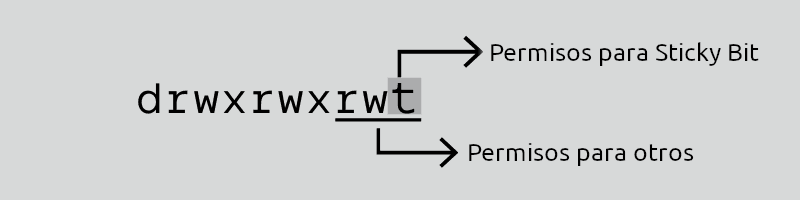
Se suele utilizar en el directorio /tmp que funciona como la papelera de los archivos temporales.
teamitsfoss:~$ ls -ld /tmp
drwxrwxrwt 1 root root 512 Apr 12 13:24 /tmpComo puedes ver, la carpeta /tmp, tiene la letra t en el mismo lugar que esperamos ver x o – para otros permisos. Esto significa que un usuario (excepto root) no puede borrar los archivos temporales creados por otros usuarios en el directorio /tmp.
¿Cómo se ajusta el bit sticky?
Como siempre, puedes utilizar tanto el modo simbólico como el numérico para establecer el bit sticky en Linux.
chmod +t my_dir
He aquí un ejemplo:
teamitsfoss:~$ ls -ld mi_dir/
drwxrwxr-x 2 team itsfoss 4096 Abr 12 19:54 my_dir/
teamitsfoss:~$ chmod +t mi_dir/
teamitsfoss:~$ ls -ld mi_dir/
drwxrwxr-t 2 team itsfoss 4096 Abr 12 19:54 my_dir/La forma numérica consiste en añadir un cuarto dígito a los permisos normales. El número octal utilizado para el sticky bit es siempre 1.
teamitsfoss:~$ ls -ld my_dir/
drwxrwxr-x 2 team itsfoss 4096 Apr 12 19:55 my_dir/
teamitsfoss:~$ chmod 1775 tmp2/
teamitsfoss:~$ ls -ld tmp2/
drwxrwxr-t 2 team itsfoss 4096 Apr 12 19:55 my_dir/Cómo quitar la parte pegajosa:
Puedes utilizar el modo simbólico:
chmod -t my_dir
O el modo numérico con 0 antes de los permisos regulares:
chmod 0775 tmp2
Cómo encontrar archivos con el bit sticky en Linux
Este comando devolverá todos los archivos/directorios en con el bit sticky activado:
teamitsfoss:~$ find . -perm /1000
Si el directorio no tiene el permiso de ejecución establecido para todos, al establecer un bit sticky se mostrará T en lugar de t. Una indicación de que las cosas no son del todo correctas con el bit sticky.
Conclusión
Pondré esta imagen aquí para recordar lo que acabas de aprender:
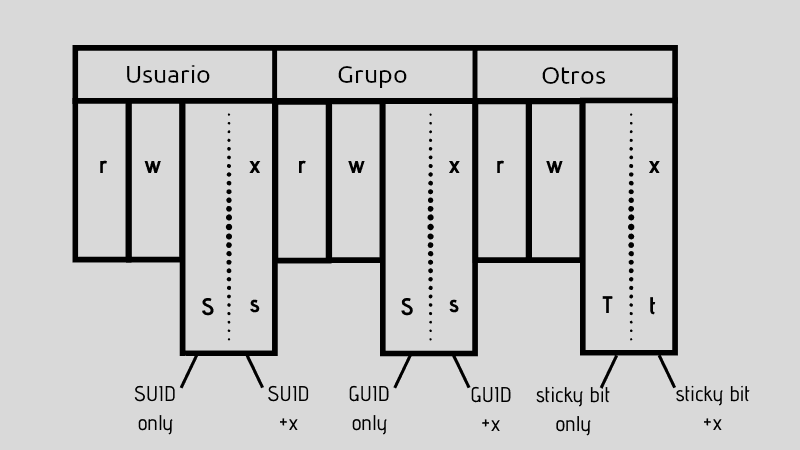
Esta flexibilidad para gestionar carpetas, archivos y todos sus permisos son tan importantes en el trabajo diario de un sysadmin. Podrías ver que todos esos permisos especiales no son tan difíciles de entender, pero deben ser usados con la mayor precaución.
Espero que este artículo te haya dado una buena comprensión de los SUID, GUID y Sticky Bit en Linux. Si tienes preguntas o sugerencias, por favor deja un comentario abajo.


